Table of contents
你可能已经创建了一个数据表并 格式化的数字 但有时你可能需要在数据表中的数字中加入逗号,以便于理解数据,使其更便于阅读。 本文将向你展示如何在Excel中的数字中加入逗号。
下载实践工作手册
把逗号放在数字中.xlsx
在Excel中给数字加逗号的7种有效方法
在本节中,你会发现在Excel中把逗号放在数字中的7种有效和合适的方法。 现在就让我们来看看它们吧!
1.使用格式化单元格选项来放置逗号
比方说,我们有一个数据集,其中包括一家商店的销售员以及他们在某一时期内各自的销售金额(以美元计)。
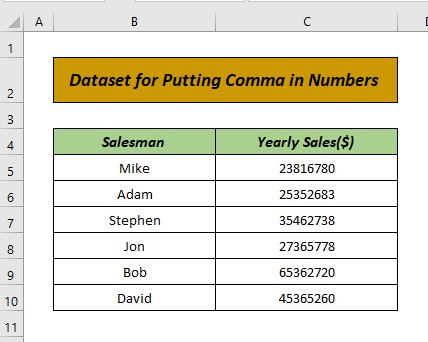
在这个数据集中的数字中没有逗号,加逗号可以使读者更容易理解,因为它有助于轻松计算数字。 要在数字中加逗号,请按以下步骤进行。
- 首先,选择数据>;右键点击鼠标>;点击 格式化单元格 .
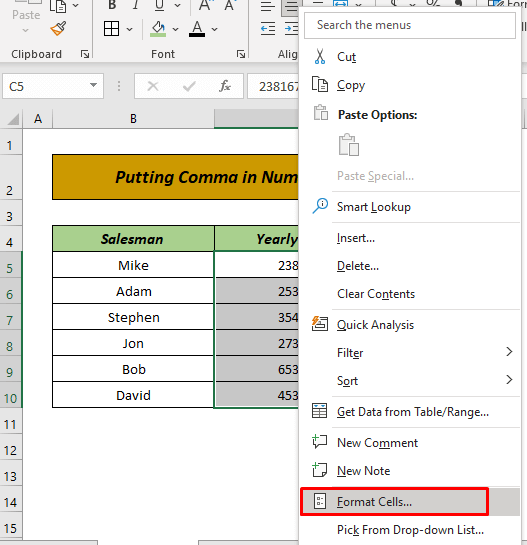
- 然后。 格式化单元格 对话框会出现。 从 数量 图标,选择 数量 从 类别 > 马克 使用1000型分离器 > 点击 认可 .
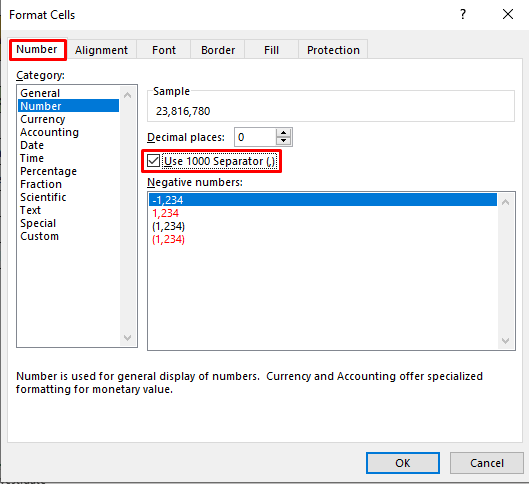
- 现在,该单元格将显示结果。
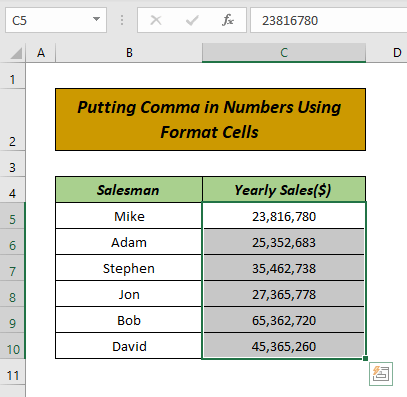
在每一个字母后面都有一个逗号 3位数 .
- 同样,你也可以选择 会计 从 类别 > 选择 没有 从 符号 这将显示相同的结果。
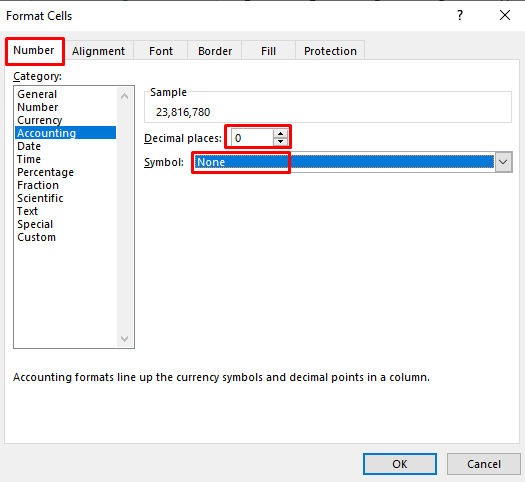
- 此外,你还可以选择 定制 从 类别 > 选择 #,##0 从 类型 这也会显示相同的结果(看一下 样品 领域)。
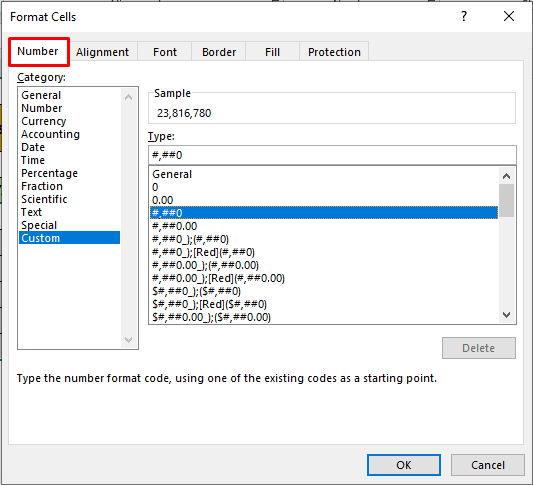
这样一来,你可以通过使用 格式化单元格 选择。
阅读更多。 如何在Excel公式中添加千位分隔符
2.使用会计编号格式插入逗号
对于我们之前的数据集,我们想通过使用以下方法在数字中添加逗号 数字格式 .为此,请遵循以下步骤。
- 首先,选择数据>;进入 家 e tab> 选择 数字格式 > 点击 会计 .
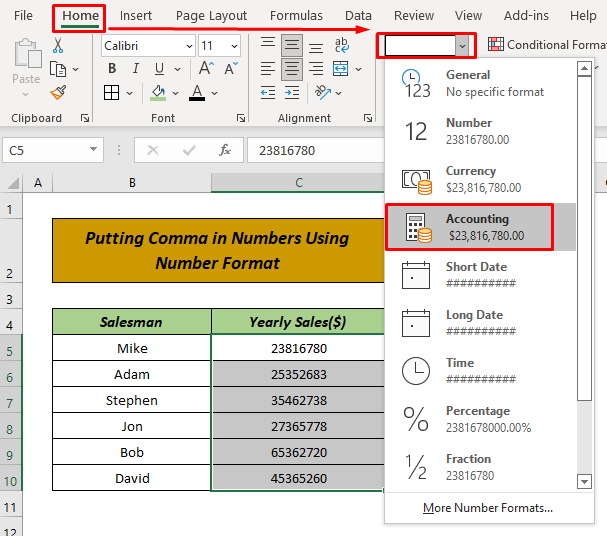
- 然后,该数字将被格式化为 会计 用逗号隔开。
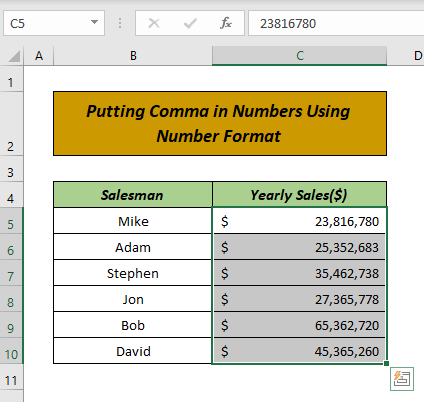
如此简单,不是吗? 你可以在眨眼间在数字中添加逗号。
阅读更多。 如何在Excel中把逗号放在2位数字后面(9种快速方法)
3.使用逗号样式将逗号放在数字中
对于我们的同一数据集,现在我们想通过使用以下方法在数字中添加逗号 逗号式 格式。 按照该方法的下列步骤进行。
- 首先,选择数据> 到 首页 tab> 点击 逗号式 .
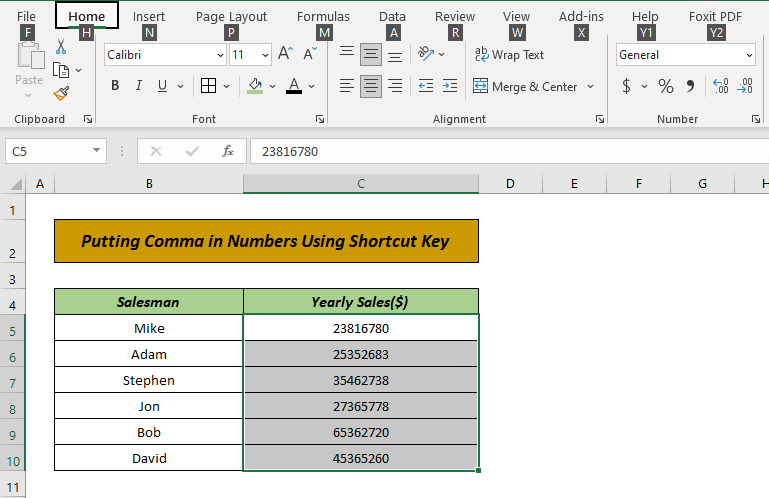
- 现在,你的单元格将显示由逗号分隔的数字。
通过这种方式,你可以在数字中添加逗号,通过使用 逗号式 格式。
4.使用快捷键
对于同一个数据集,我们现在将展示使用快捷键在数字中加入逗号。
- 首先,选择数据并按 ALT 钥匙。
- 然后,功能区将显示每个选项的快捷键。 按下 H (为 首页 选项卡)。
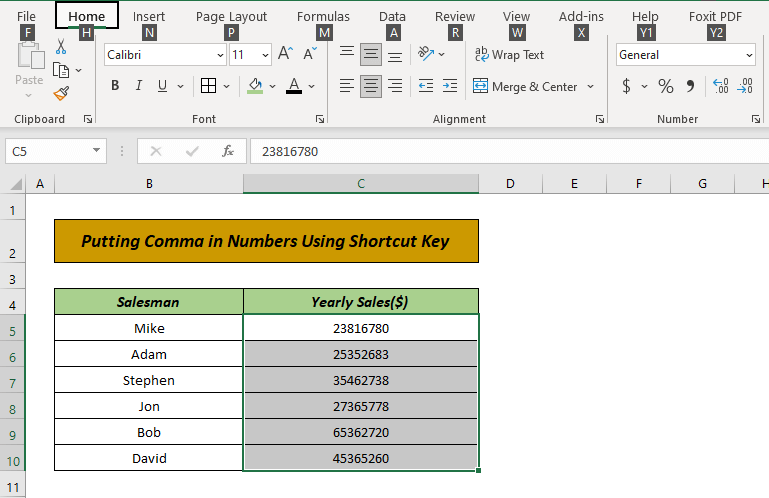
- 现在 首页 然后按 K 为 逗号式 .
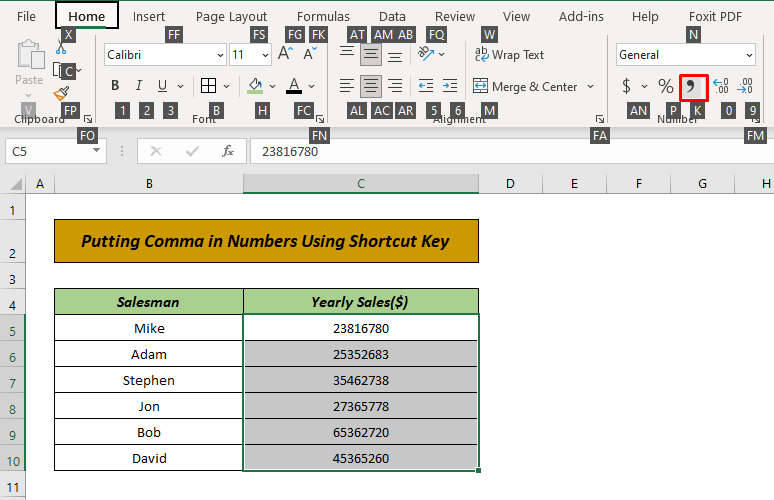
- 之后,你的细胞将显示结果。
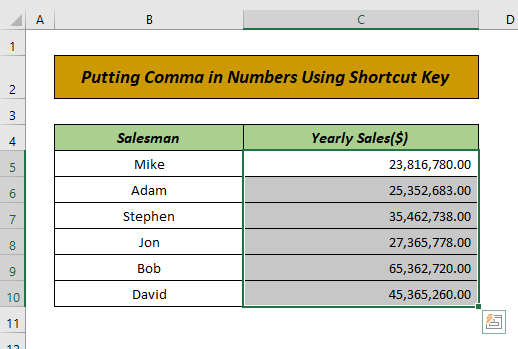
这样一来,你可以通过使用 快捷方式 钥匙。
阅读更多。 如何在Excel中为多行插入逗号(3种合适的方法)
5.使用FIXED函数在数字中插入逗号
我们现在将使用 修正的功能 要应用这种方法,请按以下步骤进行。
- 首先,在选定的单元格中应用以下公式。
=FIXED(C5,0)
在这里。
- C5 = 实际数量
- 0 =小数点后一位(我们不希望有任何小数点)。
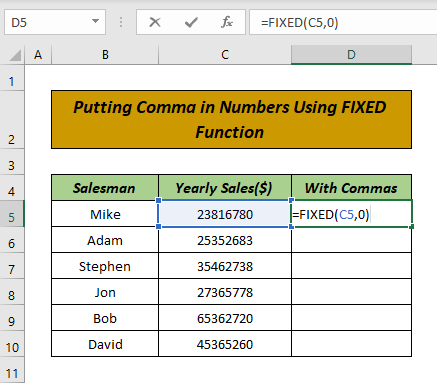
- 然后点击 进入 并且单元格将显示结果。
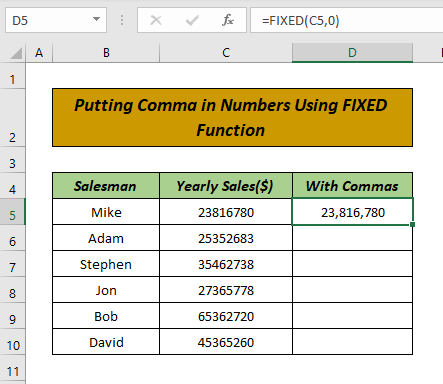
- 现在,使用 自动填充 将公式拖到单元格中。
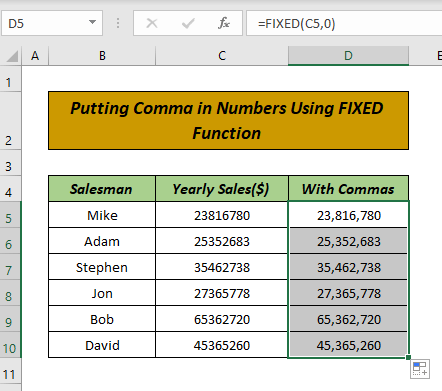
因此,你可以在数字中加入逗号,方法是应用 修正的功能 .
6.使用Excel TEXT函数
在这里,我们将展示使用 TEXT功能 在数字中添加逗号。 遵循下面的步骤应用这个功能。
- 首先,选择一个单元格并在该单元格中应用以下公式。
=text(c5, "#,#")
在这里。
- C5 = 实际数量
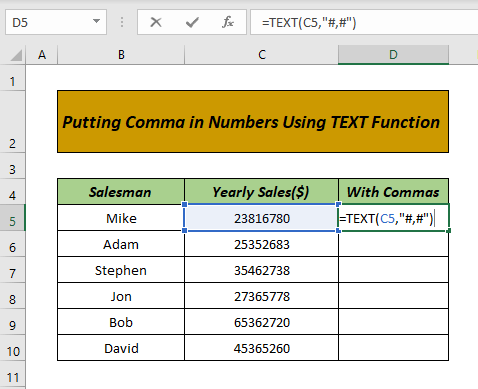
- 现在,按 进入 并将公式拖到下面的单元格中,以获得输出。
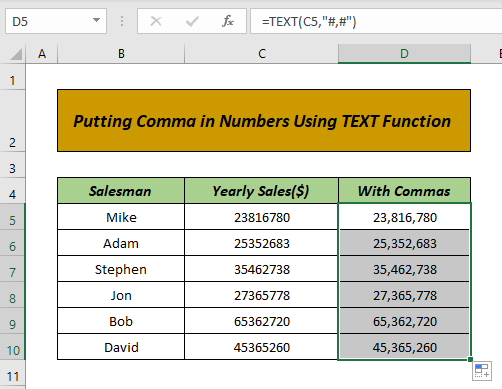
如此简单的步骤,不是吗?
7.使用DOLLAR函数添加逗号
如果你处理的是以美元为单位的货币,那么你可以在下面插入一个逗号。 DOLLAR功能 .对于添加逗号,通过应用 DOLLAR功能 ,只要按照下面的步骤就可以了。
- 首先,将以下公式应用于选定的单元格。
=DOLLAR(C5,0)
在这里。
- C5 = 实际数量
- 0 =小数点后一位(我们不希望有任何小数点)。
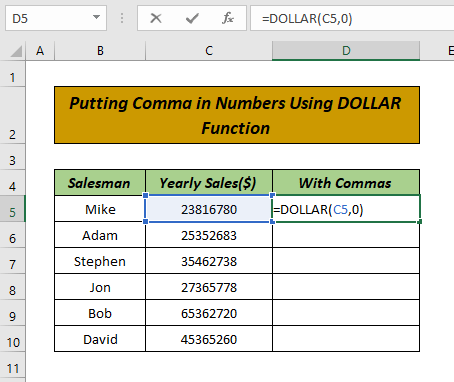
- 现在,点击 进入 并使用 填充手柄 工具,将公式向下拖动。
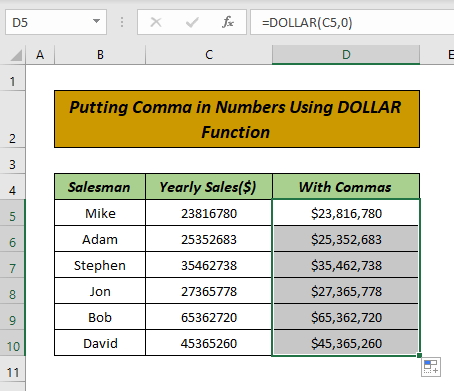
因此,这些是你在Excel工作表中给数字加上逗号时可以遵循的步骤。
总结
在这篇文章中,你已经学会了如何在Excel中给数字加上逗号。 我希望从现在开始,你能够非常容易地给数字加上逗号。 如果你对这篇文章有任何更好的方法或问题或反馈,请在评论框中分享。 这将有助于我丰富我接下来的文章。 更多疑问,敬请访问我们的网站 ǞǞǞ 祝你有个愉快的一天

